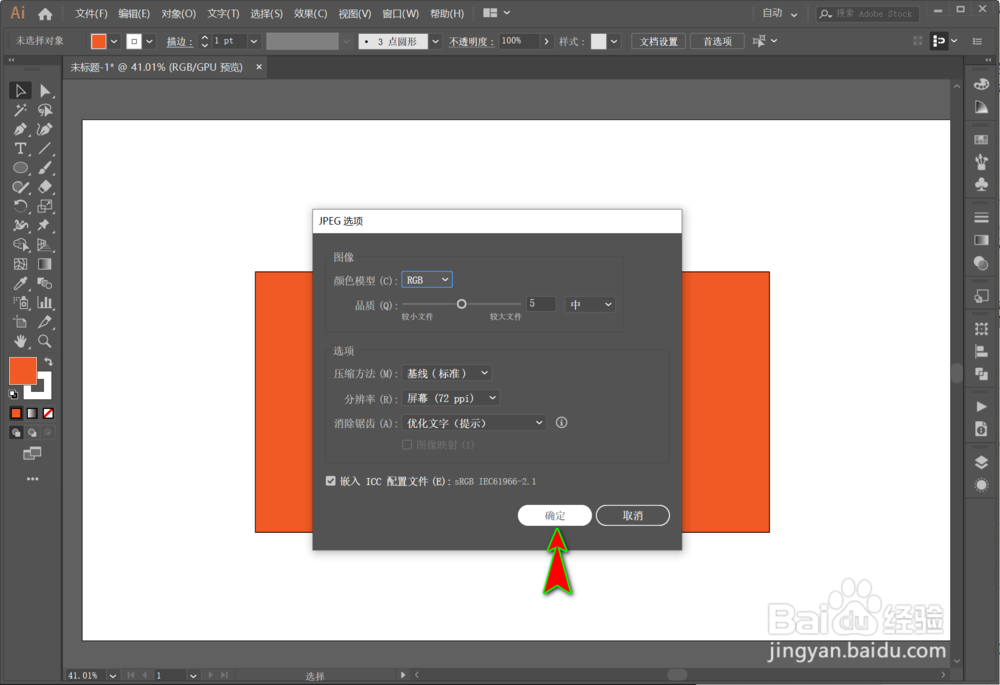1、打开电脑上安装好的Ai软件,然后开启或者新建一份需要保存为jpg图片格式的文档。

2、打开文档之后,我们在软件顶部菜单栏找到并点击“文件”菜单,打开其下拉菜单选项。

3、在打开的下拉菜单选项中,我们选择并点击“导出”菜单选项,然后继续选择其子菜单中的“导出为”菜单选项。

4、点击后,就可以打开“导出”窗口,在该窗口底部的“保存类型”处点击打开其下拉选项。

5、在下拉选项中,我们选择JPEG类型,然后选择好保存位置,设置好文档名称,点击弹窗底部的“导出”按钮。

6、点击“导出”后就会打开“JPEG选项”弹窗,我们结合自己的实际需要进行设置即可,也可直接保持默认,设置好之后点击“确定”按钮就完成了。